تابع OR یکی دیگر از اعضای خانواده توابع منطقی (Logical) در اکسل است. زمانی که باید چندین شرط را امتحان کنید و اطمینان حاصل کنید که حداقل یکی از آنها برقرار است، میتوانید از تابع OR در اکسل استفاده کنید. تابع OR شرایطی را که تعیین کردهاید، بررسی میکند و اگر حداقل یکی از شرطها صحیح بود، مقدار TRUE را نمایش میدهد. توجه داشته باشید تابع OR فقط اگر تمام شرطها FALSE باشند، مقدار FALSE را برمیگرداند.
نکته: تابع OR را میتوان با دیگر توایع منطقی مانند تابع AND یا IF ترکیب کنید. برای یادگیری بهتر میتوانید دو آموزش زیر را هم مطالعه کنید:
ساختار تابع OR در اکسل
OR(logical1, [logical2], [logical3],…)
- Logical1: شرط اول یا مقدار منطقی که میتواند درست یا غلط باشد. در این قسمت میتوانید عدد، متن، تاریخ و عملگرهای منطقی را قرار دهید.
- Logical 2: شرط دوم یا مقدار منطقی که میتواند درست یا غلط باشد.
نکته: آرگومان اول ضروری است و آرگومان دوم تا nام اختیاری هستند.
عملکرد تابع OR
- اگر حداقل یکی از شرطهای تابع OR نتیجه TRUE را برگرداند، نتیجه تابع OR هم TRUE خواهد بود.
- فقط در صورتی که تمام شرطهای تابع OR نتیجه FALSE را برگردانند، نتیجه تابع FALSE میشود.
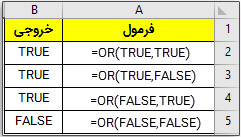 نکته: در تابع OR میتوانید حداکثر ۲۵۵ شرط را استفاده کنید.
نکته: در تابع OR میتوانید حداکثر ۲۵۵ شرط را استفاده کنید.
استفاده از عملگرها و اعداد در تابع OR
فرض کنید دانشجویان شما باید یکی از دروس “برنامهسازی پیشرفته” یا “ساختمان گسسته” را پاس کنند تا بتوانند در ترم بعد درس “ساختمان داده” را انتخاب کنند. حالا میخواهید ببینید کدام دانشجویان مجاز هستند ترم بعد درس ساختمان داده را انتخاب کنند. یعنی اگر دانشجویان هر کدام از دروس “برنامهسازی پیشرفته” یا “ساختمان گسسته” را پاس کنند، در ستون “ساختمان داده” مقدار “TRUE” نمایش داده میشود. برای این کار ابتدا در سلول نتیجه کلیک کنید (سلولی که در آن علامت سوال قرمز قرار دارد)
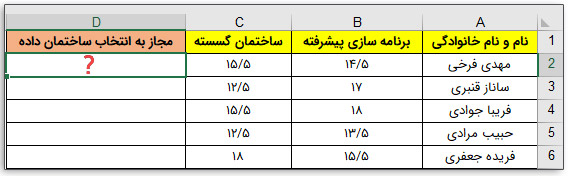 سپس در نوار فرمول نرمافزار روی fx کلیک کنید (یا اینکه کلیدهای Shift+F3 را فشار دهید)
سپس در نوار فرمول نرمافزار روی fx کلیک کنید (یا اینکه کلیدهای Shift+F3 را فشار دهید)
 پنجره Insert Function باز میشود. در لیست توایع منطقی (Logical) تابع OR را انتخاب کنید. یا اینکه در کادر جستجوی بالایی نام تابع را تایپ و روی دکمه Go کلیک کنید. در نهایت بعد از انتخاب تابع روی OK کلیک کنید.
پنجره Insert Function باز میشود. در لیست توایع منطقی (Logical) تابع OR را انتخاب کنید. یا اینکه در کادر جستجوی بالایی نام تابع را تایپ و روی دکمه Go کلیک کنید. در نهایت بعد از انتخاب تابع روی OK کلیک کنید.
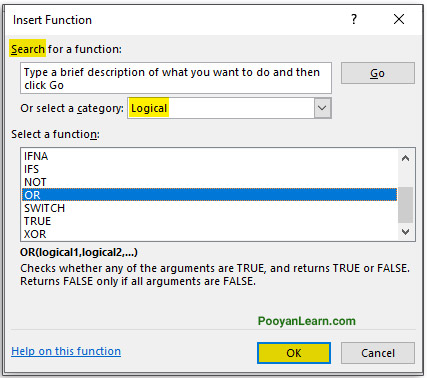 حالا پنجره Function Arguments باز میشود. در کادر Logical1 کلیک کرده و B2>=14 را تایپ کنید و در کادر Logical2 کلیک کرده و C2>=14 را تایپ کنید و در نهایت روی OK را کلیک کنید.
حالا پنجره Function Arguments باز میشود. در کادر Logical1 کلیک کرده و B2>=14 را تایپ کنید و در کادر Logical2 کلیک کرده و C2>=14 را تایپ کنید و در نهایت روی OK را کلیک کنید.
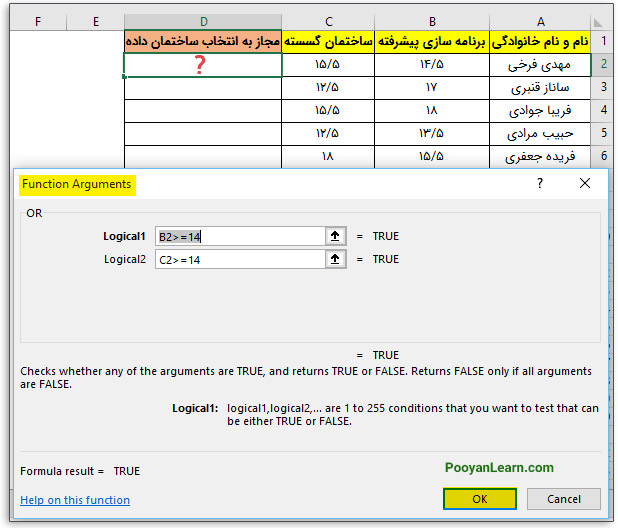
برای اعمال فرمول به بقیه سلولهای نتیجه، مکاننما را به گوشه سلول D2 ببرید و وقتی به شکل علامت (+) درآمد، ماوس را به سمت پایین بکشید تا فرمول به صورت خودکار به بقیه سلولهای نتیجه اعمال شود. (در آموزش تابع SUM این مورد را به طور کامل توضیح دادهام.)
جمعبندی
در این درس نحوه عملکرد تابع OR در اکسل را توضیح دادیم و نکات مربوط به آن را گفتیم. امیدوارم در هنگام استفاده از اکسل، این تابع را در فرمولهای خود به کار بگیرید و به نتایج موردنظر دست یابید.

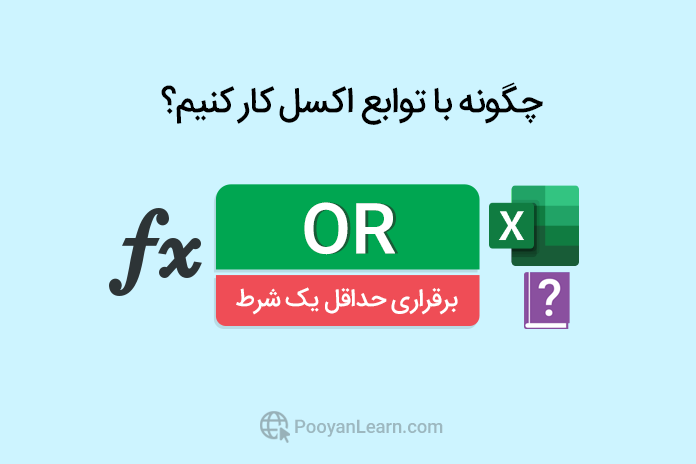
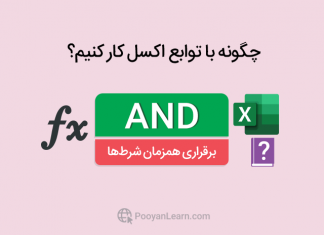
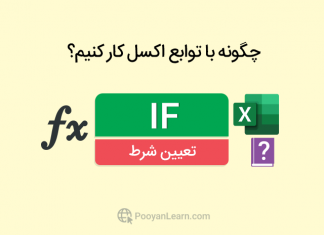






















سلام
یه سوال داشتم . اگر بخوام یک سلول فط عدد۱ یا ۲ رو قبول کنه باید چیکار کنم ؟
سلام . با کمک محدود. کردن عدد ورودی با استفاده از گزینهdata validation .